Exibir o ecrã "Informação"
Vá para "Informação": Tecla "MENU" → "Info"

*: MirrorLink é uma marca registada da Car Connectivity Consortium, Inc.
A função MirrorLink permite-lhe aceder ao conteúdo de um smartphone através do sistema do Mostrador Áudio Lexus.
Para utilizar esta função, é necessário ligar um telemóvel compatível* com a aplicação ao sistema.
Por razões de segurança, o ecrã de condução segura é exibido durante a condução, dependendo da aplicação.
*: MirrorLink é uma marca registada da Car Connectivity Consortium LLC.
Se o telemóvel não for compatível com a função MirrorLink, esta não estará disponível.
Conectar um smartphone
Usar a função MirrorLink
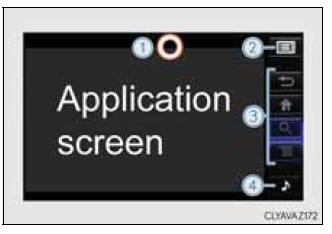
Siga os procedimentos de operação específicos para o aplicativo smartphone.
O ponteiro é controlado através do funcionamento do comando.
Se o comando não for acionado durante alguns segundos, o ponteiro desaparece.
Se selecionar outro aplicativo, o ecrã do novo aplicativo será exibido.
*: MirrorLink é uma marca registada da Car Connectivity Consortium LLC.
Se o telemóvel não for compatível com a função MirrorLink, esta não estará disponível.
Para exibir o ecrã menu esquerdo, rode o comando para a esquerda enquanto o ecrã Mirrorlink está a ser exibido.
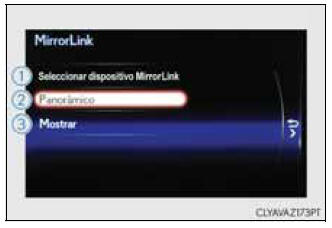
Selecionar um dispositivo com MirrorLink
Se existir mais do que um dispositivo com MirrorLink disponível, selecione o dispositivo pretendido.
*: MirrorLink é uma marca registada da Car Connectivity Consortium LLC.
Se o telemóvel não for compatível com a função MirrorLink, esta não estará disponível.
Condições de funcionamento
Dispositivos e aplicações compatíves
| Fabricante | Dispositivo | Aplicação (área/país disponível) |
| Nokia | 701, N8, N9 | Car mode (Europa) Nokia Drive (exceto Europa)*1 Nokia Music (exceto Europa) |
| Samsung | Galaxy S3 | DriveLink (Europa, países GCC*2, Sudoeste da Ásia e África do Sul) |
*1: Não pode ser operado durante a condução.
*2: Arábia Saudita, Sultanato de Omã, Barém, Emiratos Árabes Unidos, Qatar, Kuwait.
AVISO
Durante a condução
Não conecte um smartphone nem opere os seus comandos.
ATENÇÃO
Para evitar danos no smartphone
Ao conectar um dispositivo de memória USB permite-lhe desfrutar das fotografias no Mostrador Áudio Lexus.
Ecrã Foto USB
Vá para "Foto USB": Tecla "MENU" → "Info" → "Foto USB1" ou "Foto USB2"
Ligar um dispositivo de memória USB
Mova o comando para a esquerda para apresentar o ecrã menu.
Inicia a apresentação de diapositivos na pasta selecionada.

Funções da memória USB
Memória USB
Dispositivos compatíveis.
Dispositivos de memória USB que podem ser usados para reprodução em JPEG
Formatos de dispositivos compatíveis
Pode utilizar os seguintes formatos de dispositivo:
Compatibilidade do ficheiro JPEG
ATENÇÃO
Para evitar danos no dispositivo de memória USB ou nos seus terminais
O sistema de comando por voz permite-lhe efetuar chamadas para contactos que tenham comando de voz.
Pode registar os contactos pretendidos para utilizar o sistema de comando por voz. Podem ser registados até 50 contactos por telefone.
Para reproduzir a voz registada selecione "Play".(Reproduzir)
Eliminar um comando de voz
Para cancelar o sistema de comando por voz, prima e mantenha pressionado o interruptor de comando por voz.
Quando o ícone é exibido pode dar um comando por voz.
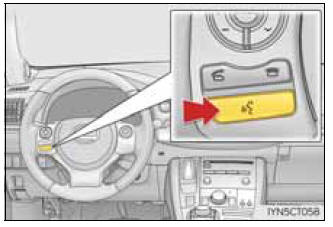
Se for apresentado mais do que 1 número de telefone, selecione o número de telefone pretendido.
Quando prime o interruptor de ligar/atender chamadas no volante da direção, o sistema liga para o primeiro número de telefone do primeiro contacto.
Microfone
O comando por voz pode não ser reconhecido se:
Lexus CT200h. Reprodução de CDs áudio e de discos MP3/WMA/AAC (Sistema do Mostrador Áudio
Lexus)
Funcionamento do leitor de CDs
Insira um disco, pressione a tecla "MEDIA" ou selecione "DISC" no ecrã
"Source" com um disco inserido para começar a reprodução.
Ecrã superior do disco áudio
Ao pressionar a tecla "MEDIA", apresenta o ecrã superior do disco áudio a
partir
de qualquer ecrã da ...
Nissan Versa. Tomada de força (se equipado)
Tipo A
A tomada de força é destinada a fornecer
energia para acessórios, tais como telefones
celulares. A alimentação de saída é de 12 volts,
máximo 120 W (10A).
Tipo B
CUIDADO
A tomada e o conector podem ficar
quentes durante ou imediatamente
após o uso.
Apenas determinadas tomadas de
força s&atild ...
© 2017 All rights reserved : 0.0429